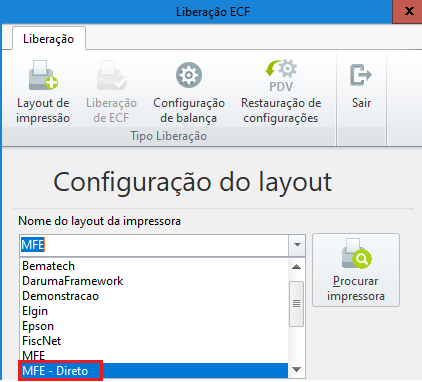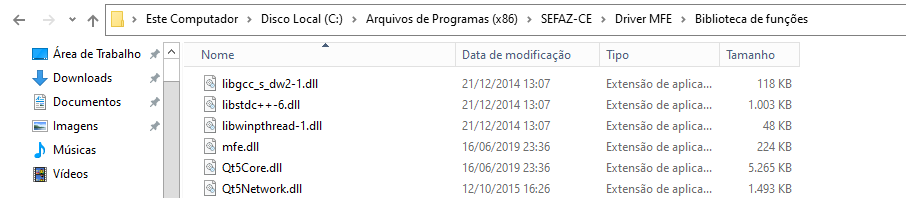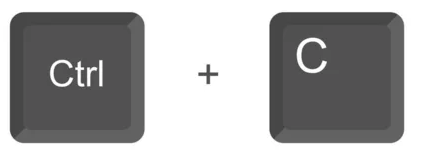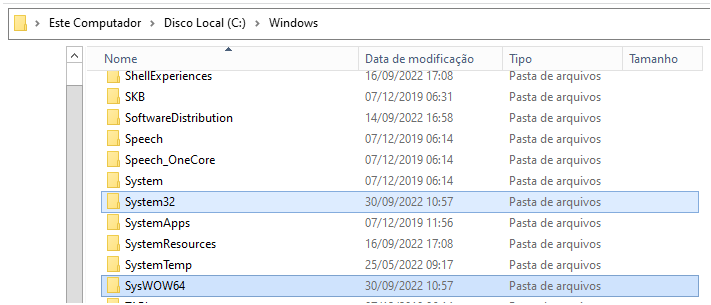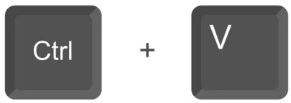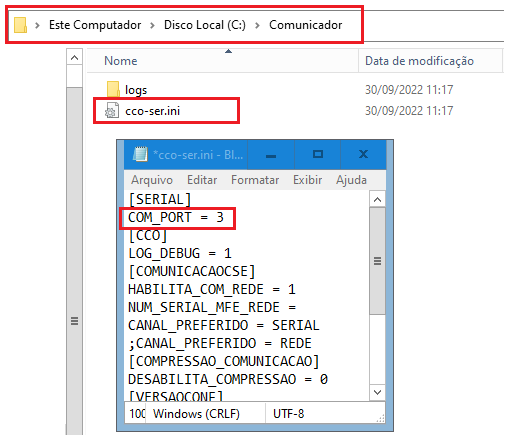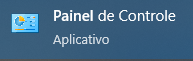A Secretaria da Fazenda do Ceará (Sefaz-CE) comunica que serão desativadas as soluções Integrador e Validador Fiscal utilizadas no processo de emissão do Cupom Fiscal Eletrônico (CF-e) e da Nota Fiscal ao Consumidor Eletrônica (NFC-e).
Configuração compatível a partir das versões
PDV Alterdata 6.1353.96
Bimer / Concentrador - 9.07.10.00
Se você ainda utiliza o MF-e com o integrador e deseja mudar, veja o passo a passo à seguir:
Como resolver:
É preciso alterar o layout utilizado para “MF-e direto”. Para isso, acesse o e aponte o layout MFE - Direto:
1.1. E clique em .- Em seguida deverá ser instalado um novo driver para comunicação direta, liberado pela Sefaz do Ceará. Há duas versões disponíveis:
- https://www.tanca.com.br/assets/conteudo/drivers/TM-1000/DriverMFE_Instalador_01.05.06.zip
- https://servicos.sefaz.ce.gov.br/internet/download/projetomfe/DriverMFE_Instalador-x86-01.05.09.exe
2.1. Execute um dos instaladores, será baixado no canto inferior esquerdo, após execute-o.
.
.
. Depois de executar o instalador de um dos drivers acima, é preciso copiar as dlls que ficam em C:\Program Files (x86)\SEFAZ-CE\Driver MFE\ Biblioteca de funções e colocar na SysWow ou na System32, dependendo do Windows utilizado:
.
.
.Em seguida vamos entrar no .ini do comunicador, que fica no diretório da imagem abaixo e trocar a porta, informando a porta de comunicação criada pelo MFe no momento de sua conexão, a porta deve ser configurada desta forma mesmo, se for COM3, informar '3' e salvar o arquivo (Arquivo → Salvar.)
.
.
.- Por fim, Reinicie o serviço do comunicador e está pronto.